Cómo activar el nuevo estilo Material Design en Chrome para escritorio e iOS
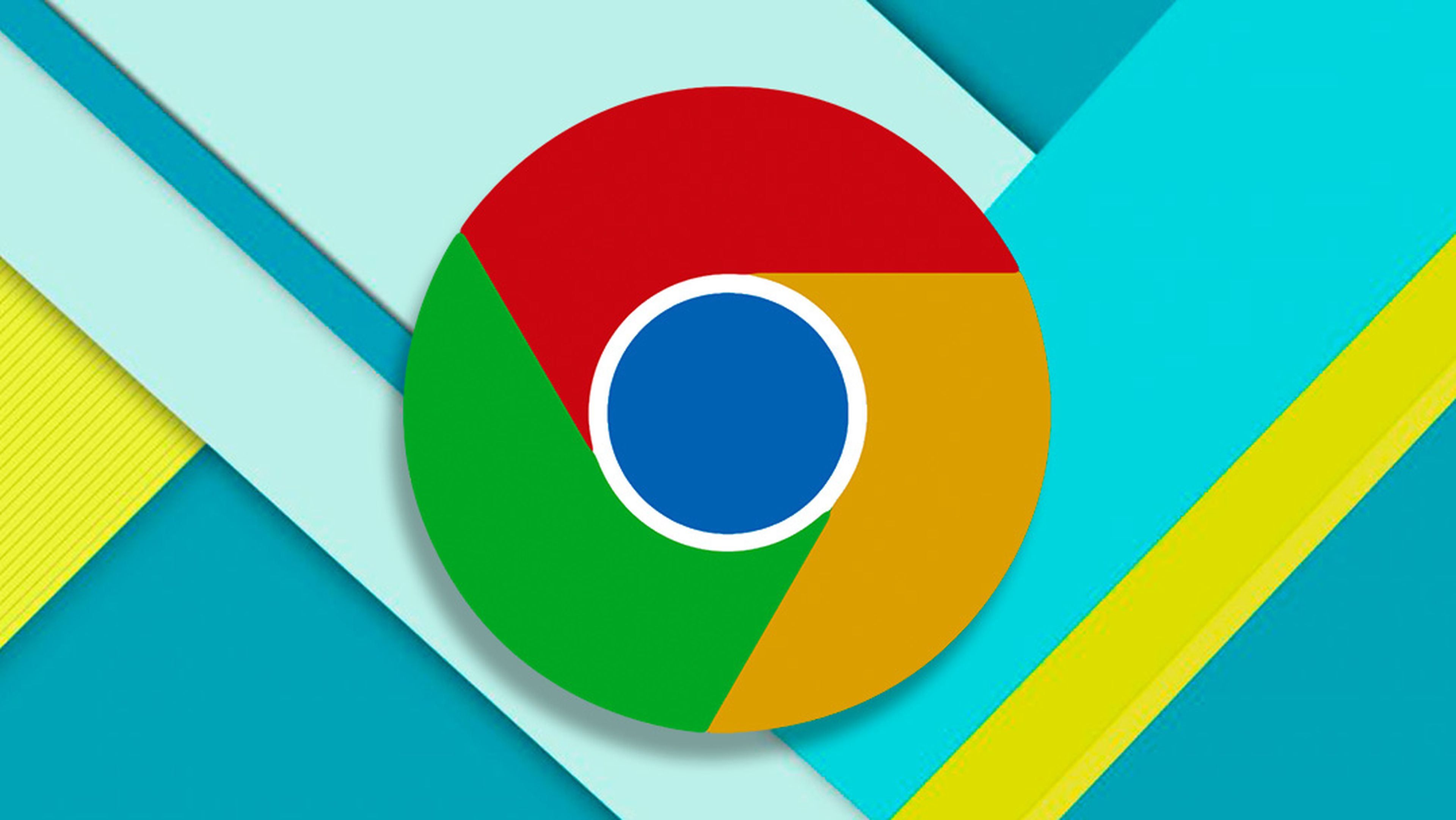
Google lleva unos meses cambiando el diseño de la interfaz de muchos de sus productos para hacerlos más atractivos y fáciles de usar. Por la mesa de diseño ya han pasado Gmail y muchas otras aplicaciones de productividad a las que Google ha querido darles un estilo más homogéneo acercándolas más a la estética de Material Design.
Ahora, será Google Chrome quien reciba su dosis de Material Design. Te mostramos cómo acceder a los ajustes ocultos para activar el diseño Material Design en las versiones de Chrome para escritorio e iOS.
Chrome 68 es la última versión del navegador de Google que se ha lanzado a principios de esta semana, esta versión ya incluye algunas pinceladas de lo que será la versión definitiva con Material Design. La versión de Chrome para Android con Material Design tendrá que esperar un poco hasta recibir esta actualización.
En este rediseño de la interfaz de Chrome para escritorio se aprecia un aspecto más redondeado y un claro dominio del blanco como color predominante, algo que ya vimos en la interfaz de Gmail tras su actualización.
La versión móvil de Chrome tiene un rediseño mucho más drástico en iOS. Google ha cambiado los controles de navegación a la parte inferior de la pantalla ha modificado la zona de nuevas pestañas para que sea más útil.
Con este cambio de ubicación de los controles de navegación y de búsqueda, se hace más cómodo el uso en móviles con pantallas grandes, como el iPhone 8 Plus o el iPhone X, ya que ahora queda más cerca del pulgar.
A continuación, te mostramos cómo habilitar las partes de la actualización de Material Design en la versión de escritorio e iOS de Chrome.
Activa Material Design en Chrome para escritorio
Para activar el nuevo estilo Material Design de Chrome en tu PC o Mac solo tienes que acceder a las funciones ocultas de Chrome. Hacerlo es muy fácil.
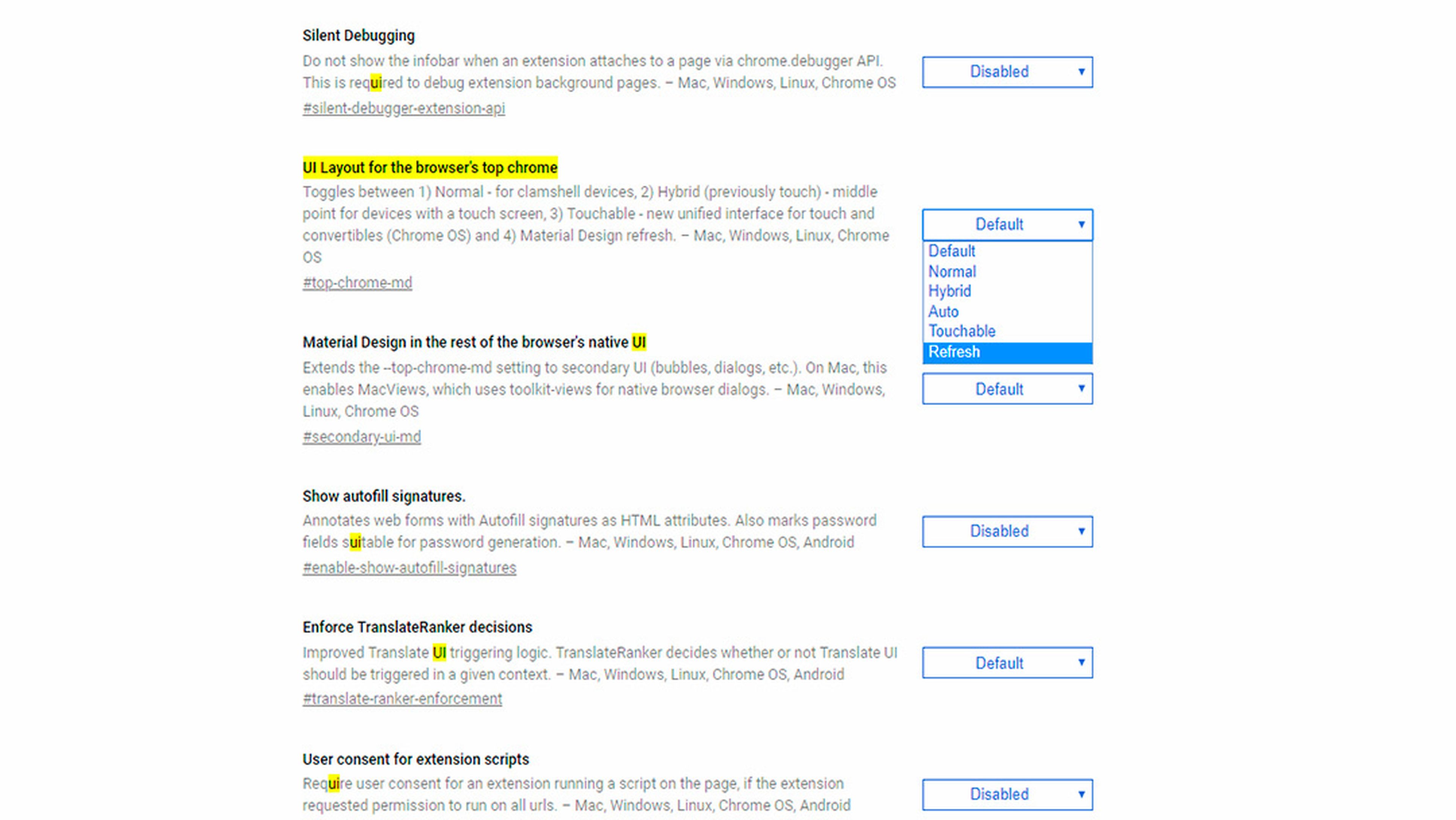
- Solo tienes que escribir en la barra de direcciones (no en la de búsqueda) la URL: chrome://flags/#top-chrome-md y pulsa Intro para acceder a ella.
- A continuación, aparecerá destacada la función UI Layout for the browser's top Chrome.
- En el cuadro que encontrarás a su derecha, cambia el estado de Default a Enabled.
Cuando termines, solo tienes que reinciar Chrome para que se apliquen los cambios y al iniciarlo notarás que ha cambiado su aspecto.
Cambia el aspecto de Chrome para iOS
Para habilitar el aspecto Material Design en la interfaz de Google Chrome para iOS debes seguir un proceso similar al que hemos descrito en el caso de Chrome para escritorio.
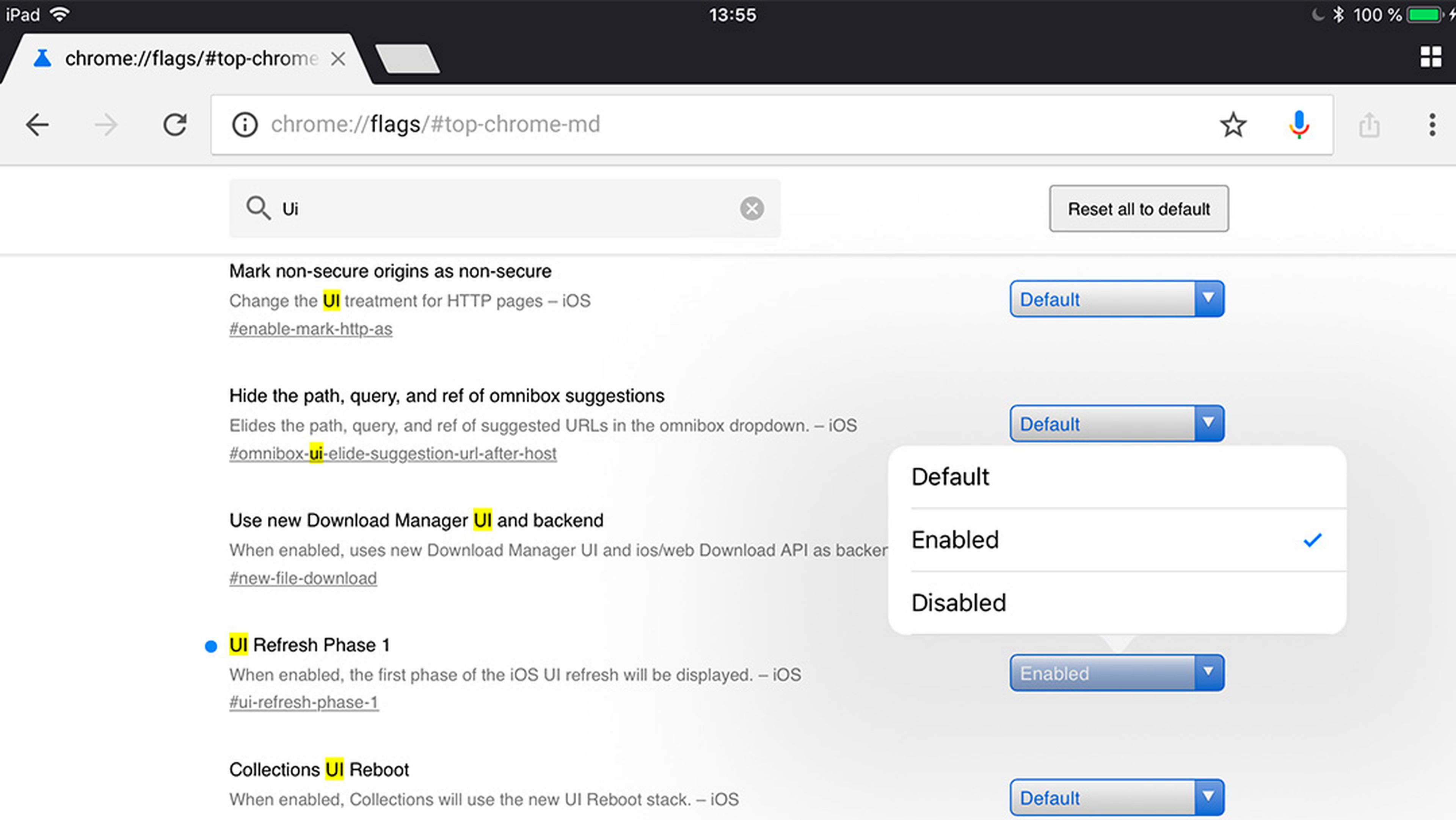
- Abre Chrome en tu iPhone o iPad y escribe en la barra de direcciones la URL: chrome://flags/#top-chrome-md e inicia la búsqueda. Como resultado accederás a las funciones ocultas de Chrome.
- Aquí encontrarás el apartado UI Refresh Phase 1 en el cuadro desplegable que encontrarás a su derecha, cambia la opción actual y elige Enabled.
Reinicia la aplicación y con el nuevo inicio aparecerá el nuevo diseño de la interfaz Material Design de Chrome.
Otros artículos interesantes:
Descubre más sobre Rubén Andrés, autor/a de este artículo.
Conoce cómo trabajamos en Computerhoy.
